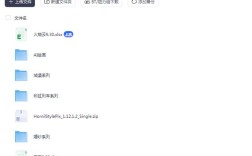在Windows 7操作系统中,命令提示符(cmd.exe)是一个核心工具,它允许用户通过输入文本命令来执行系统管理任务、排查网络问题、运行批处理脚本等,对于许多用户而言,尤其是需要频繁进行系统维护或开发工作的用户,快速找到并打开命令提示符是非常重要的,本文将详细介绍Windows 7系统中命令提示符的多种位置查找方法,包括常规路径、快捷键方式、搜索方法以及通过特定工具快速访问等,同时也会介绍一些实用技巧,帮助用户更高效地使用这一工具。
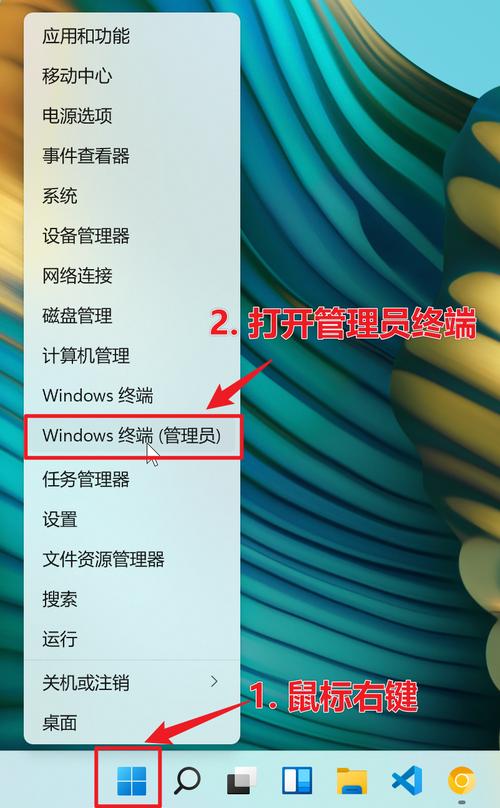
最直接的方法是通过“开始”菜单来查找命令提示符,点击桌面左下角的“开始”按钮,会打开一个包含程序列表的菜单,在菜单的左侧,你会看到一个“所有程序”选项,点击它展开完整的程序列表,在展开的程序列表中,找到“附件”文件夹,点击进入后,你可以在其中找到“命令提示符”选项,右键点击“命令提示符”,选择“发送到”>“桌面快捷方式”,可以将其快捷方式添加到桌面,方便以后快速访问,如果需要以管理员身份运行命令提示符(这在执行某些需要管理员权限的命令时是必需的),可以在“命令提示符”选项上右键点击,然后选择“以管理员身份运行”。
除了通过“开始”菜单逐层查找外,使用快捷键是打开命令提示符最快的方式之一,按下键盘上的“Win + R”组合键,会弹出“运行”对话框,在对话框中输入“cmd”或“cmd.exe”,然后点击“确定”按钮或按下回车键,命令提示符窗口就会立即打开,这种方法无需鼠标点击多个菜单项,非常适合习惯键盘操作的用户,同样,如果需要以管理员身份运行,可以在“运行”对话框中输入“cmd”,然后按下“Ctrl + Shift + Enter”组合键,系统会自动提示用户确认是否以管理员权限运行。
对于喜欢使用搜索功能的用户,Windows 7的“开始”菜单搜索框也是一个非常便捷的入口,直接点击“开始”按钮,此时在菜单底部会出现一个搜索框,在搜索框中输入“命令提示符”或“cmd”,系统会快速在程序列表中匹配并显示相关结果,在搜索结果中找到“命令提示符”,直接点击即可打开,这种方法的优势在于输入关键词后,系统会实时过滤显示结果,无需在复杂的菜单中逐层寻找,大大节省了时间。
Windows 7还提供了一个名为“系统工具”的文件夹,其中包含了多个系统管理工具,命令提示符也包含在其中,要访问这个文件夹,可以通过“开始”菜单>“所有程序”>“附件”>“系统工具”路径找到,这个方法与直接在“附件”中查找相比,多了一层目录,对于大多数用户来说可能不如前几种方法常用。
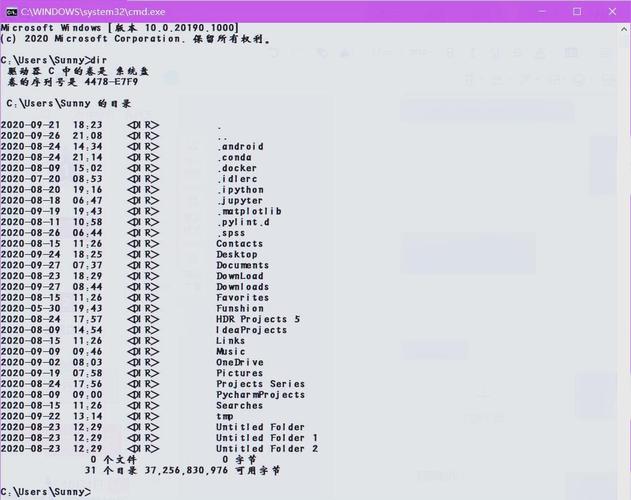
如果用户经常需要使用命令提示符,还可以考虑将其固定到任务栏或“开始”菜单上,以便一键启动,在“开始”菜单的“附件”中找到“命令提示符”,右键点击它,选择“锁定到任务栏”或“附到「开始」菜单”,这样任务栏或“开始”菜单的常用程序区域就会出现命令提示符的快捷图标,点击即可打开。
除了上述常规方法,还有一些特殊场景下的打开方式,在浏览文件资源管理器时,如果想在当前目录下打开命令提示符,可以按住“Shift”键,同时右键点击空白处,在弹出的右键菜单中会出现“在此处打开命令窗口”选项,点击后命令提示符会自动定位到当前所在的目录路径,这个功能对于需要在特定文件夹下执行命令的用户来说非常实用,避免了手动输入路径的麻烦。
对于需要同时打开多个命令提示符窗口的用户,或者希望命令提示符窗口具有更多自定义选项(如不同的字体大小、颜色等),可以通过修改其属性来实现,右键点击“命令提示符”快捷方式或已打开的窗口标题栏,选择“属性”,在弹出的对话框中可以调整窗口大小、字体、布局、颜色等设置,还可以在“快捷方式”选项卡中修改目标路径,例如添加特定的参数来自启动行为,但这通常需要一定的专业知识。
下面是一个总结不同打开方法的表格,方便用户快速查阅:
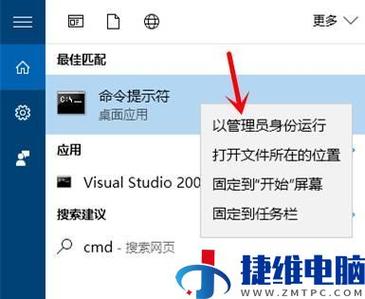
| 打开方法 | 操作步骤 | 优点 | 适用场景 |
|---|---|---|---|
| 开始菜单 | 开始>所有程序>附件>命令提示符 | 直观,适合不熟悉快捷键的用户 | 常规使用,首次查找 |
| 快捷键(Win + R) | 按Win+R,输入cmd,回车 | 速度快,无需鼠标 | 习惯键盘操作,快速启动 |
| 开始菜单搜索 | 开始菜单搜索框输入“cmd”或“命令提示符” | 实时过滤,精准查找 | 不熟悉路径,快速定位 |
| 系统工具文件夹 | 开始>所有程序>附件>系统工具 | 包含多个系统管理工具 | 需要同时访问其他系统工具时 |
| 固定到任务栏/开始菜单 | 右键命令提示符>锁定到任务栏/附到「开始」菜单 | 一键启动,方便快捷 | 频繁使用命令提示符的用户 |
| 资源管理器中打开 | 在资源管理器按住Shift+右键空白处>在此处打开命令窗口 | 自动定位到当前目录 | 需要在特定文件夹下执行命令时 |
| 管理员身份运行(快捷键) | Win+R输入cmd,Ctrl+Shift+Enter | 快速获取管理员权限 | 执行需要管理员权限的命令时 |
需要注意的是,命令提示符的功能虽然强大,但其中的一些命令可能会对系统造成影响,因此在使用不熟悉的命令时,建议先查阅相关资料或谨慎操作,Windows 7已经停止官方支持,为了系统的安全性和兼容性,建议用户尽快升级到更新的操作系统版本。
相关问答FAQs:
-
问:为什么我在命令提示符中执行某些命令时提示“拒绝访问”? 答:这是因为执行该命令需要管理员权限,Windows 7出于安全考虑,默认情况下命令提示符没有管理员权限,你可以通过右键点击“命令提示符”,选择“以管理员身份运行”,或者在“运行”对话框中输入“cmd”后按下“Ctrl + Shift + Enter”组合键来获取管理员权限,然后再执行相关命令。
-
问:如何更改命令提示符窗口的字体大小和颜色? 答:你可以打开命令提示符窗口后,右键点击窗口标题栏,选择“属性”,在弹出的“属性”对话框中,切换到“字体”选项卡,可以选择不同的字体类型和大小;切换到“布局”选项卡,可以调整窗口的大小和屏幕缓冲区大小;切换到“颜色”选项卡,可以自定义屏幕文字、背景以及弹出窗口的颜色,设置完成后,点击“确定”或“应用”即可生效。